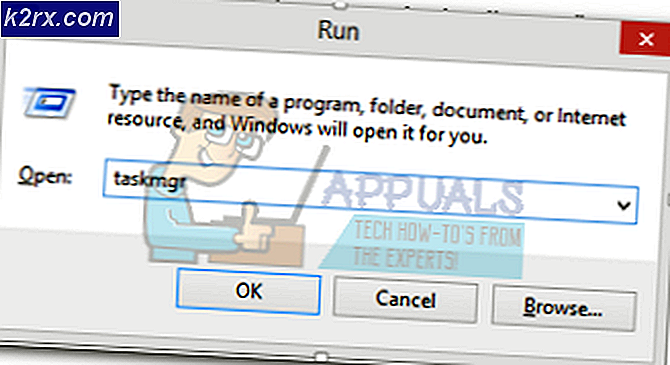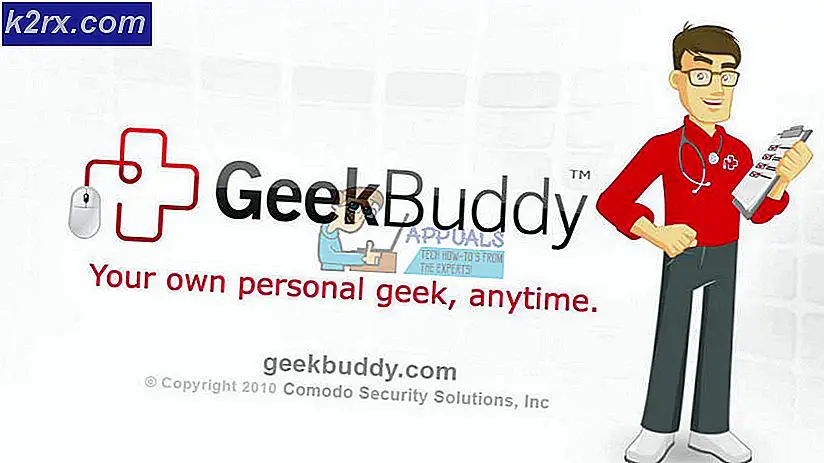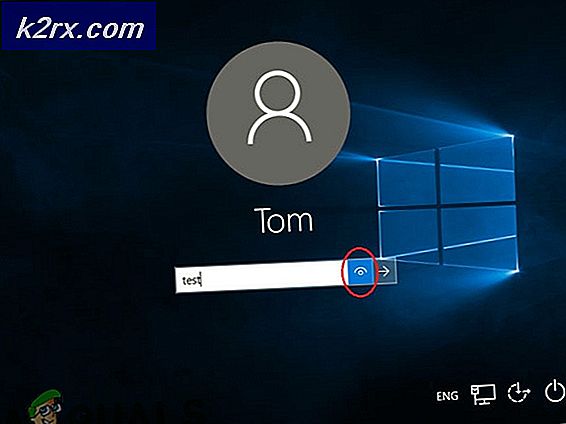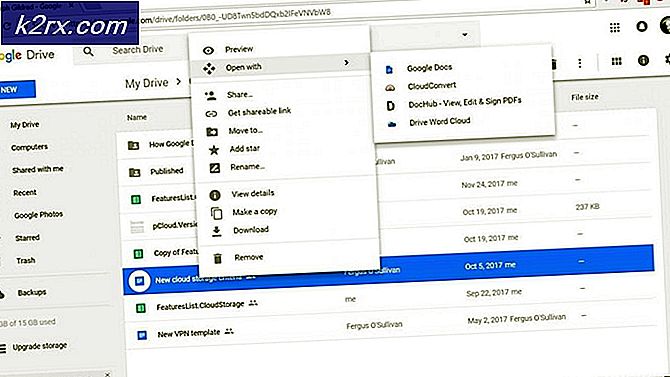Fix: XULRunner Error Platform Version är inte kompatibel
Om du är en Mozilla Firefox-användare kan du se ett fel med namnet Xulrunner-fel när du försöker öppna Firefox-webbläsaren. Det här felet visas från ingenstans och det kommer att hindra dig från att använda webbläsaren Firefox. Det här felet kan också visas när du slår på Mozilla ThunderBird också. Faktum är att de flesta användare upplevde problemet med båda applikationerna.
Vad får Xulrunner-felet att visas?
Här är vad som orsakar detta fel
Notera
Lösningen nedan är för Mozilla Firefox. Men som nämnts i början av artikeln kan detta problem också uppstå för Mozilla Thunderbird-användare. Anledningen till att se detta fel när du försöker öppna Thunderbird är samma som Mozilla Firefox. Så, lösningen nedan kommer också att fungera för Mozilla Thunderbird. Du måste bara installera om Mozilla Thunderbird istället för Mozilla Firefox men de andra stegen bör vara desamma.
Metod: Rengör Installera Firefox
Eftersom problemet orsakas av en ofullständig uppdateringsinstallation är den vanliga lösningen att utföra en ren installation av programmet. Det betyder att du måste avinstallera programmet och bli av med alla dess filer så det finns inget kvar på systemet som kan störa den nya installationen. Du kan sedan installera en ny kopia av programmet och det löser i allmänhet problemet. Så följ stegen nedan för att utföra en ren installation av Firefox.
- Håll Windows-tangent och tryck R
- Typ appwiz.cpl och tryck Stiga på
- Lokalisera Firefox och Välj Det
- Klick Avinstallera och följ instruktionerna på skärmen. Notera: Ta inte bort dina personliga filer när avinstallationsprogrammet ber dig välja om du vill bli av med personliga filer eller inte. Dina personliga filer inkluderar din Firefox-profil, bokmärken och flera andra filer så se till att du inte gör det.
- När programmet har avinstallerats. Håll Windows-tangent och tryck E
- Typ C: \ Programfiler \ i adressfältet och tryck på Stiga på
- Radera din Mozilla Firefox mapp
- Typ C: \ Programfiler (x86) \ i adressfältet och tryck på Stiga på
- Radera din Mozilla Firefox mapp
- Nu starta om
- När systemet har startats om klickar du på här och ladda ner en ny kopia av Firefox.
Installera den senaste versionen av Firefox genom att köra den nedladdade filen och allt ska vara bra.